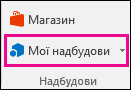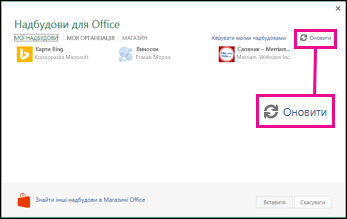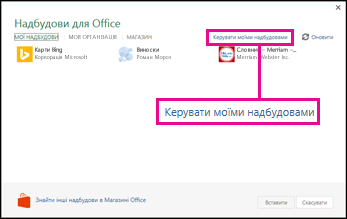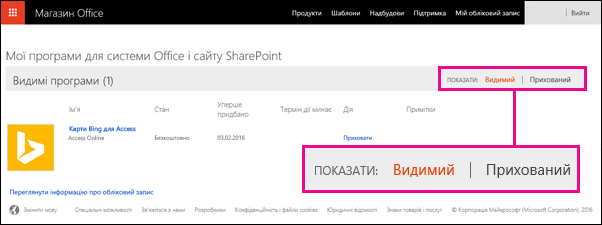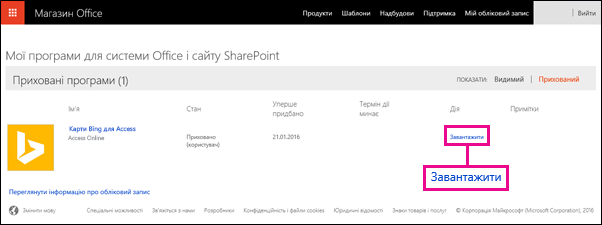Якщо надбудова не відображається в списку Надбудови Office, оновіть список. Якщо вона все одно не відображається, можливо, її приховано. Щоб отримати надбудова, можна скористатися сторінкою Мої Надбудови Office та SharePoint.
Увага!: Нова назва програм для Office – надбудови Office. Зараз триває оновлення продуктів, документації, зразків та інших ресурсів з урахуванням змін у назві платформи – тепер замість назви "програми для Office і SharePoint" використовуватиметься назва "надбудови Office і SharePoint". Цією зміною ми хотіли підкреслити відмінність платформи розширення від власне програм Office. Під час запровадження цих змін діалогові вікна й повідомлення, які відображаються в програмі, можуть відрізнятися від зображених у цій статті.
Пошук надбудов Office у програмі Office 2016
Нові веб- Надбудови Office можна використовувати в більшості програм Office 2016.
Виберіть заголовок розділу нижче, щоб відкрити його й переглянути докладні вказівки.
Якщо надбудова Office не відображається в списку Надбудови Office, оновіть список, щоб переглянути всі надбудови.
-
У Програмах Word 2016, Excel 2016 або PowerPoint 2016 клацніть елемент Home> Add-ins (Надбудови > Інші надбудови).
У програмі Project 2016 на вкладці Проект натисніть кнопку Мої надбудови.
-
У діалоговому вікні Надбудови для Office виберіть вкладку Мої надбудови.
-
Потім натисніть кнопку Оновити , щоб оновити список у діалоговому вікні Надбудови Office.
Якщо одна з надбудов не відображається в списку Надбудови Office, можливо, її приховано. Або, якщо це ознайомлювальна версія надбудова Office, можливо, термін дії ознайомлювальної версії завершився. Скористайтеся сторінкою Мої Надбудови Office та SharePoint, щоб перевірити стан надбудови та відновити приховані надбудови.
-
У Програмах Word 2016, Excel 2016 або PowerPoint 2016 клацніть Елемент Основне> Мої надбудови > Інші надбудови.
У програмі Project 2016 на вкладці Проект натисніть кнопку Мої надбудови.
-
У діалоговому вікні Надбудови для Office виберіть надбудову та натисніть кнопку Керування моїми надбудовами.
-
Поряд із кнопкою Показати виберіть елемент Приховані.
-
Знайдіть надбудову, а потім у розділі Дія натисніть кнопку Отримати.
-
Поверніться до word 2016, Excel 2016, PowerPoint 2016 або Project 2016 і оновіть список Надбудови Office, виконавши наведені вище дії.
Докладні відомості про вставлення та використання надбудов Office у веб-програмах Access див. в таких статтях:
На початок сторінки